使用软件:AutoCAD, 3ds Max, Photoshop, V-Ray
渲染景观后期设意向图建模

在教程开始之前,我希望简要介绍一下艺术码头项目。项目由保罗·门德斯·达·洛查和METRO事务所联合设计,功能
上是艺术馆和影剧院的综合体,用以举办大型的艺术活动。位于苏亚湾,是近巴西维多利亚港的一个小岛,方案设计的
要求是:反映周边的自然环境景观和历史性城市环境的价值,并使其更加完善。设计包括供市民欣赏自然风光的巨大平
台,以及有望成为未来城市文化中心的新建广场。
在这个项目中,我使用了以下软件:用AutoCAD建模(真凶残),3dsmax结合V-Ray渲染。Photoshop做后期。
2 AutoCAD建模
因为AutoCAD仍然是我的客户主要使用的软件,并且已经有很多现成的CAD模型供我使用了,所以我把CAD作为
我的主要建模工具。只有当项目更加复杂的时候,我才会结合3ds max和CAD建模。在这个项目中,我用了一些很简
单的命令,比如挤出(Extrude),多段线(Polyline),立方体(Box),并集(Union),差集(Subtract)和切
割(Slice)。
景观后期设意向图渲染建模

景观后期意向图渲染建模
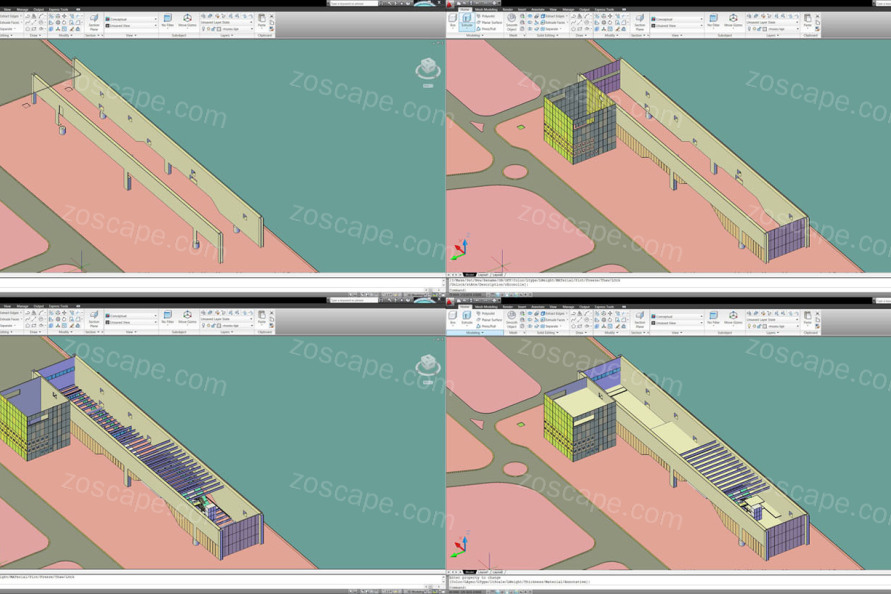
建模完成后,DWG文件被导入3ds max。然后我把3D内部单位设置为米。
3 布光和摄像机参数
下一步是设定场景的灯光参数。为了模拟天光,我使用了一个半球,贴上天空的jpeg图片,设为自发光材质
景观后期意向图
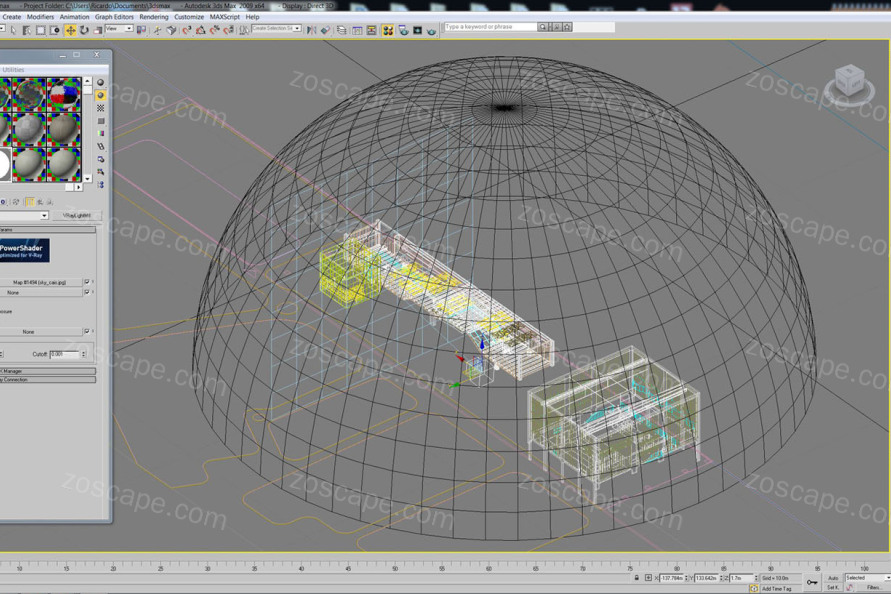
博物馆室内光使用了几盏V-Ray矩形灯,均发橙色调,略有差别
4 材质
本案例使用的材质非常简单,因为我并不想在调试材质上花费太多的时间(调色和对比度是后期在Photoshop
中完成的)。我使用的若干材质如下:梁,窗框,屋面板使用Vray标准材质,带一点点反射,玻璃,水,地面是沥
青材质,石板路,柱子,外墙的预制墙板,山墙使用了不同的混凝土贴图。
渲染意向图建模
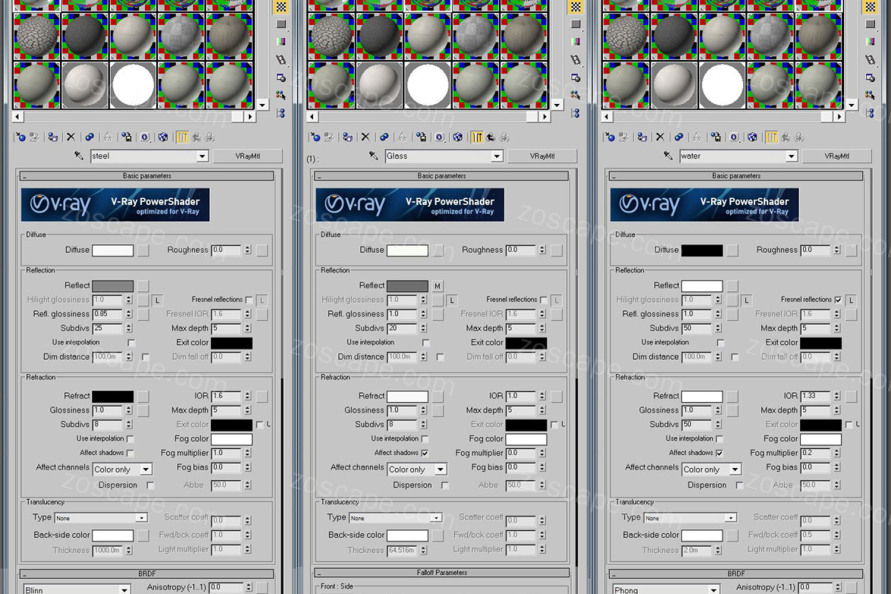
5 渲染参数
渲染参数没有特殊之处,采用了较低的参数方案为基础。我用了传统方法:发光贴图结合灯光缓冲,图像采样
用自适应DMC和指数曝光。在本案例中,我没有使用线性工作流(Linear Work Flow),所以我也就没有在3ds
max参数里改变gamma数值,尽管我在最近的作品里都是使用线性工作流程的。这里是渲染参数。
6 后期
正如你可以看到的,渲染图效果在PS阶段有很大的提升。为了保证后期编辑的效率,我建立了若干图层组来保证
图层组织条理的清晰。使用调整图层和图层蒙版保证了编辑过程不破坏原图数据。这两样工具保证了你在以后的修
改中可以随时恢复改错的地方。
景观设后期设计计意向图美化
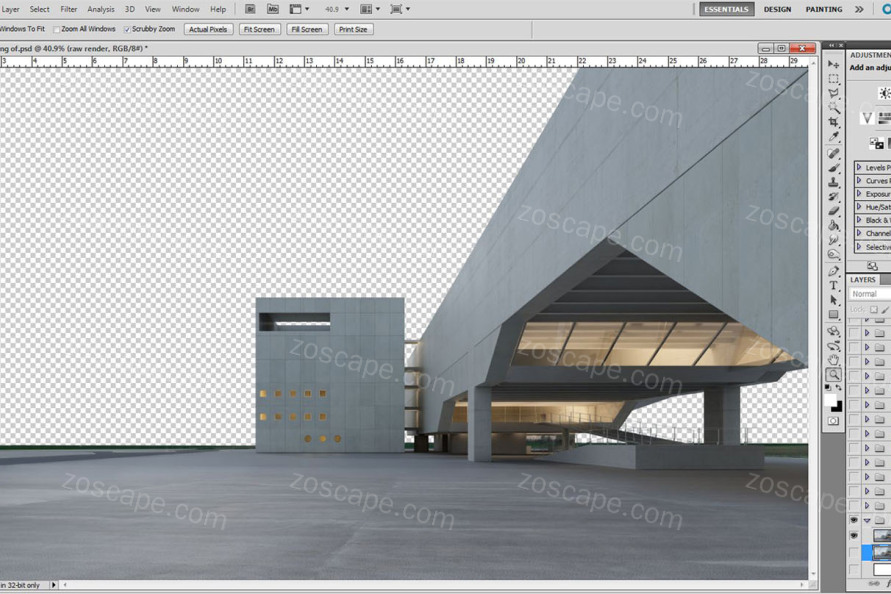
未经PS的渲染原图
景观后期设计设计意向图美化

背景层(依据场景调整了亮度和饱和度)被置于3D Base图层组之下,在这个组中原图被复制了一层。
景观设计意向图美化
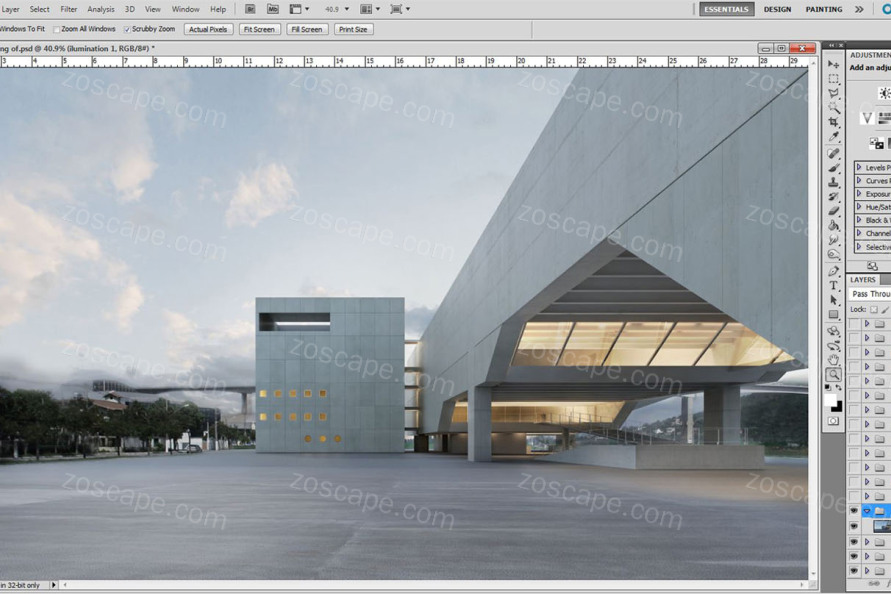
在这一步,主要目标是加强场景的灯光感——主要是建筑的室内光。为了达到这个效果,天空和渲染图都被各自复
制了一层,合并图层,设成linear dodge线性减淡模式。然后,使用反色的蒙版和一支柔边笔刷,这个效果被一点
点的涂画出来
意向图建筑效果方案
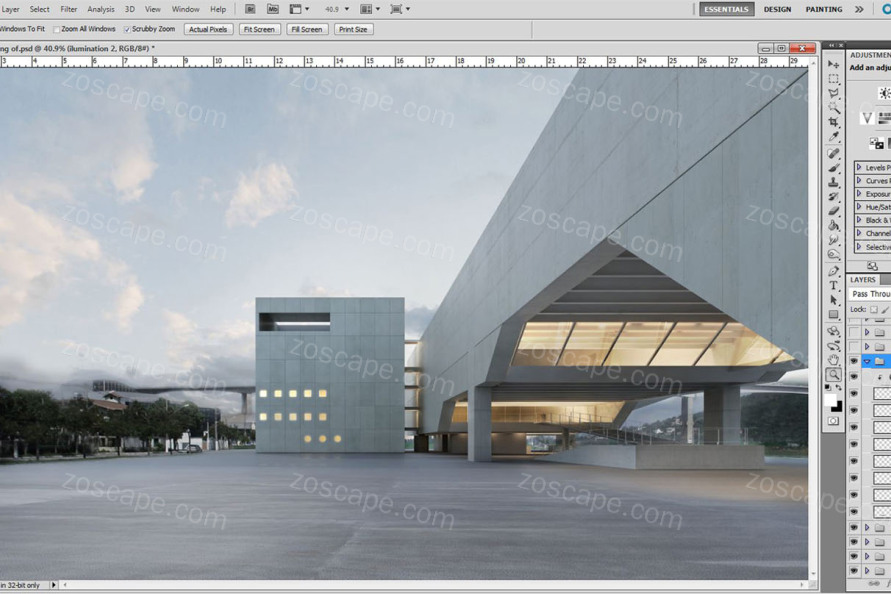
在一个Screen滤色模式的图层上,使用白色笔刷绘制配楼的光感
后期设计景观渲染建模意向图
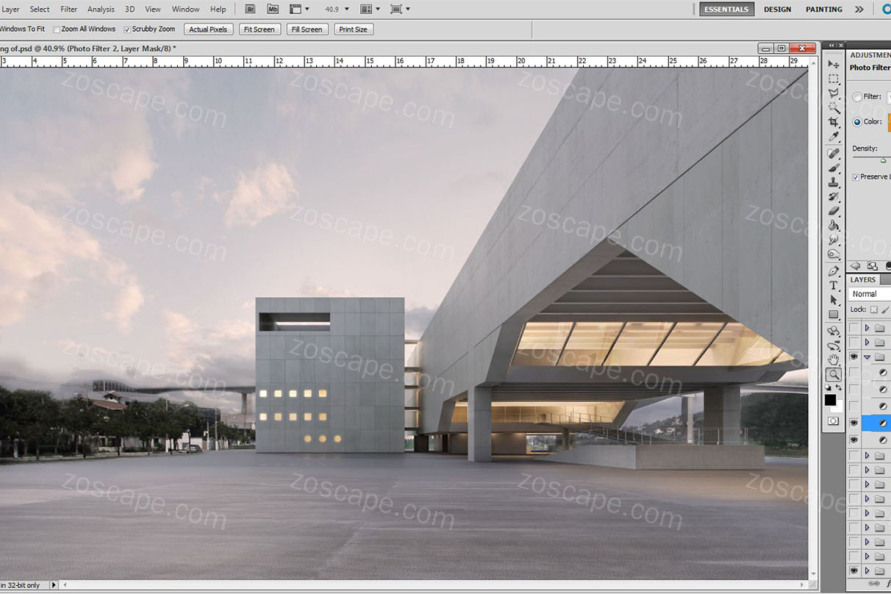
使用橙色照片滤镜来消除原片中的蓝色调,让图面整体更暖
建模SketchUp 3D景观后期
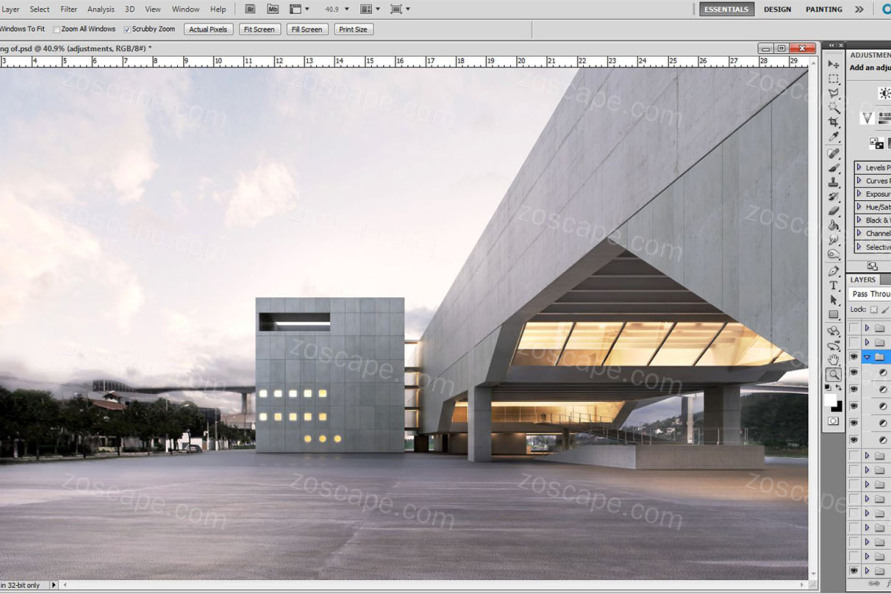
调整图层(曲线,色阶)用来加强暗部和亮部的对比
景观设计意向图美化

在调整图层组下面,是一张Color Burn颜色加深模式的盖印图层
景观意向图渲染
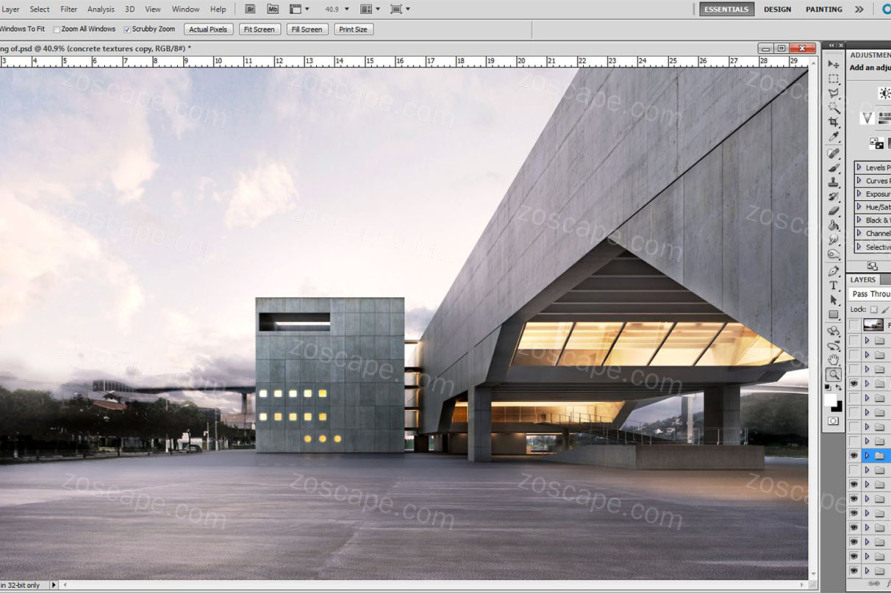
配景人,配景树为图面注入了活力和生气,简单地调整他们的颜色
建筑渲染表现技巧
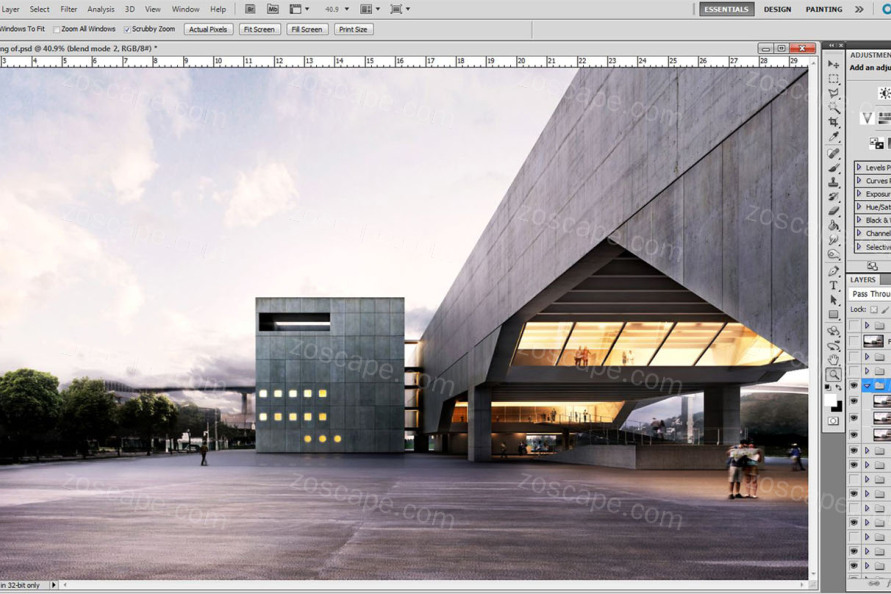
我降低了整体图面的饱和度
ps景观后期渲染处理
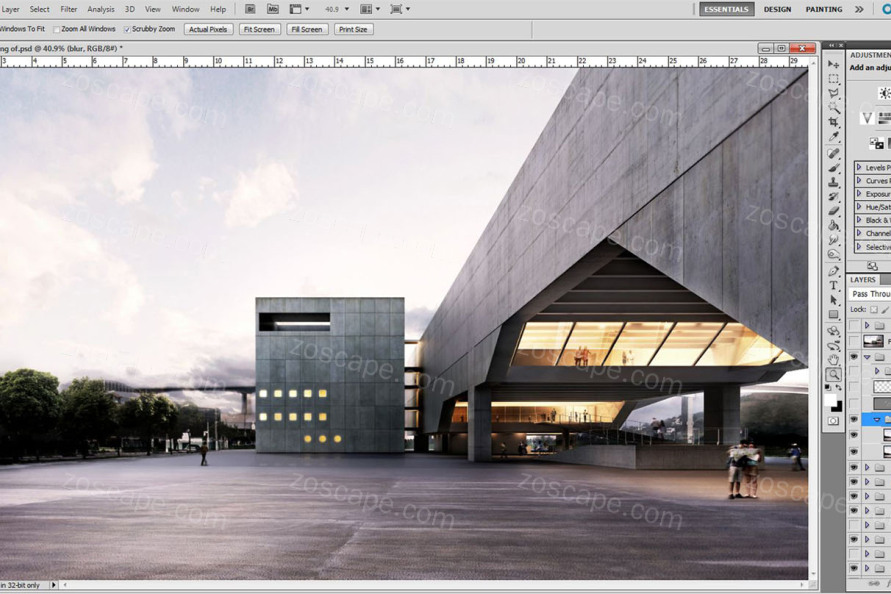
我盖印了全部图层(Ctrl+Shift+Alt+E),加上了蒙版,然后我使用滤镜模糊镜头模糊来为配楼(图面正中的体
量)和图面的四边加上了一些非常细微的焦外虚化
景观设计渲染建模
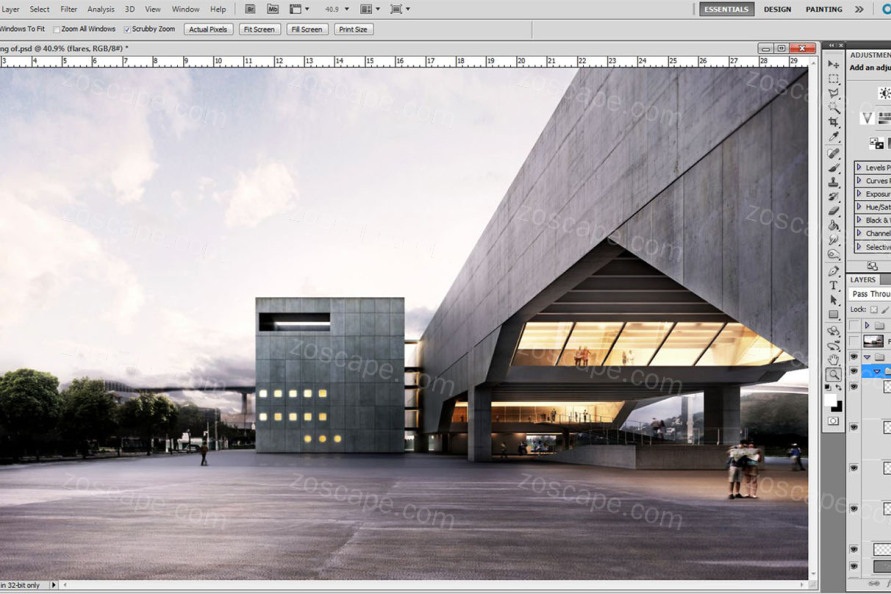
镜头渐晕(照片暗角)是手动添加的,方法是按ctrl+shift+N新建图层,在对话框里,选择Overlay叠加模式
(50%)。使用10%的黑色柔边笔刷来绘制暗角。如使用白色则会产生相反的效果,提亮发光的部分
艺术馆景观建筑效果图表现过程
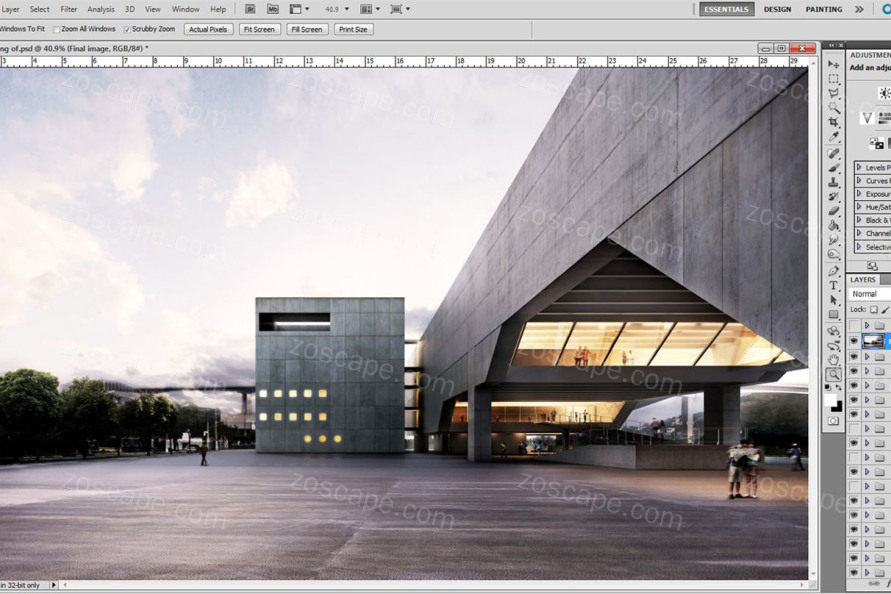
---------------------------------------------------------------------------------------------------------------------
本文作者:Ricardo Canton
|